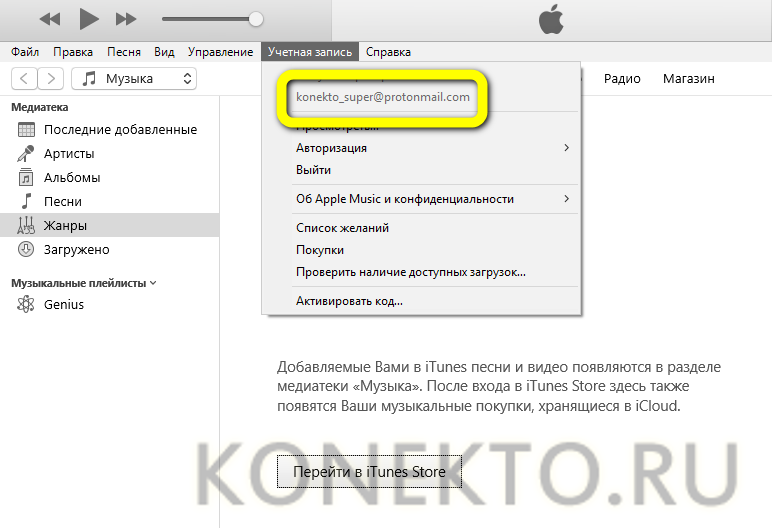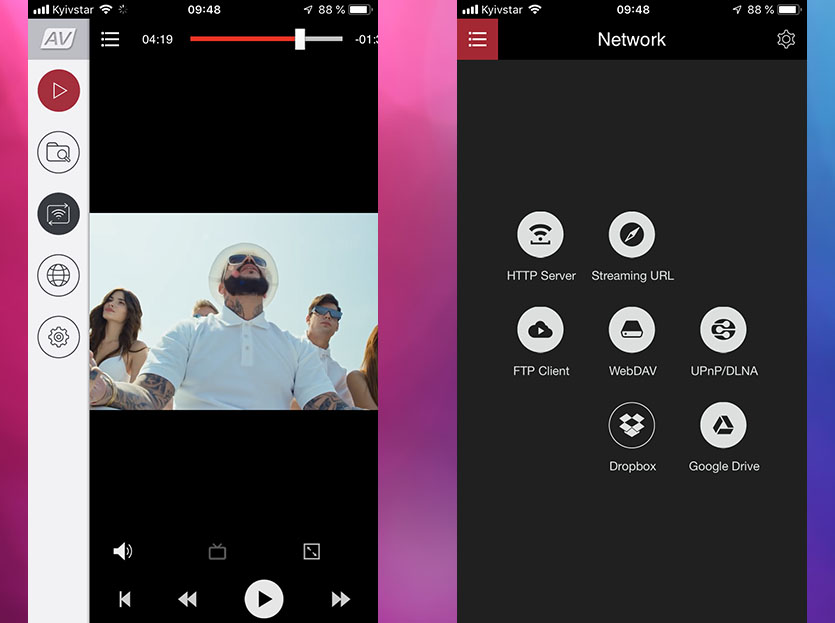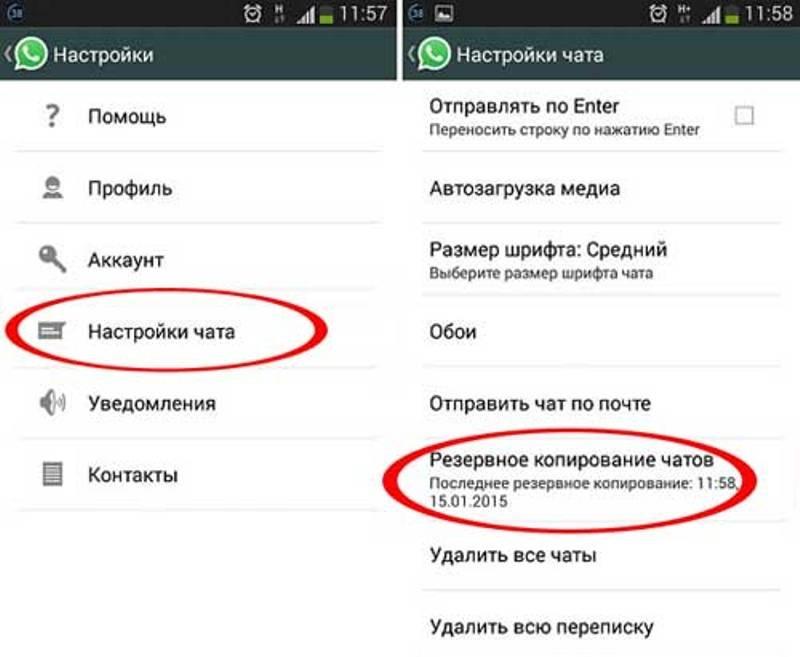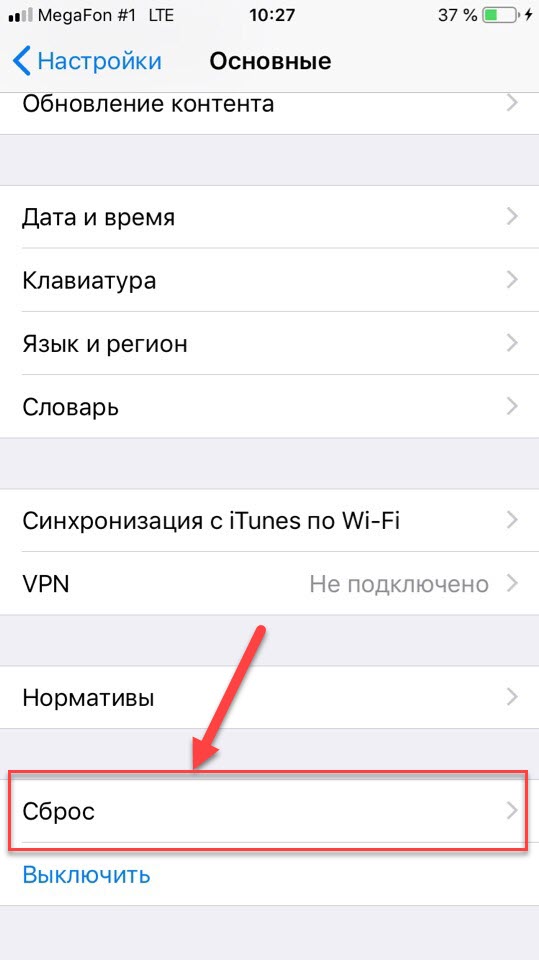Как найти потерянный айфон
Содержание:
- Как отключить «Найти Айфон»
- Приложения для поиска пропавшего iPhone
- Найти Айфон через iCloud
- Использование специальных утилит
- Через другой iPhone
- Какие есть методы поиска смартфона
- Как добавить Айфон в «Найти iPhone»
- Android Device Manager от Google
- Как узнать включен режим пропажи на iPhone или нет?
- Как найти iPhone по IMEI
- Через программу «Найти Айфон»
- Как заблокировать контакт на Айфоне
Как отключить «Найти Айфон»
Иногда, если телефон сдается в ремонт или продается, возникает потребность отключить функцию «Найти Айфон». Это можно сделать на расстоянии, или непосредственно через само устройство. Отключение возможно только после введения кода от аккаунта Apple ID.
Достаточно взять устройство, зайти в настройки, открыть iCloud, дойти до положения «Найти iPhone» и переключить его на режим «off». Также это действие необходимо подтвердить паролем учетной записи Apple ID. Информация про отключение должна прийти на электронную почту.
Для дистанционного отключения следует зайти в приложение, открыть меню «Мои устройства», выбрать необходимое и нажать на крестик или кнопку «Удалить». Смартфон можно удалить из списка устройств, только если он находится вне зоны действия сети, или выключен.
После всех действий необходимо подтвердить действие. Также должно появится сообщение о том, что гаджет может активировать другой человек.
Приложения для поиска пропавшего iPhone
Существует немало приложений, доступных в AppStore, с помощью которых можно искать пропавший гаджет. Некоторые из них бесплатные, другие потребуют за операцию деньги, как правило, небольшие.
Contact If Found
Бесплатное приложение, функция которого – создать заставку, на которой указана контактная информация владельца. Собственно к поиску это не относится – это всего лишь превентивная мера, которой следует воспользоваться заранее.
iHound
А вот это уже действительно полезная штучка. Приложение сообщит владельцу о местоположении iPhone, если нашедший его вздумает подключить его к компьютеру. iHound при включении соответствующих настроек может также с заданной периодичностью запоминать текущее местоположение смартфона.
Reward If Found
Приложение, являющееся аналогом Contact If Found — оно лишь создаёт яркую заставку на главном экране с контактной информацией владельца гаджета. Главное отличие – программа платная.
iLocalis
Достаточно специфическое приложение, работающее только на смартфонах с джейлбрейком.
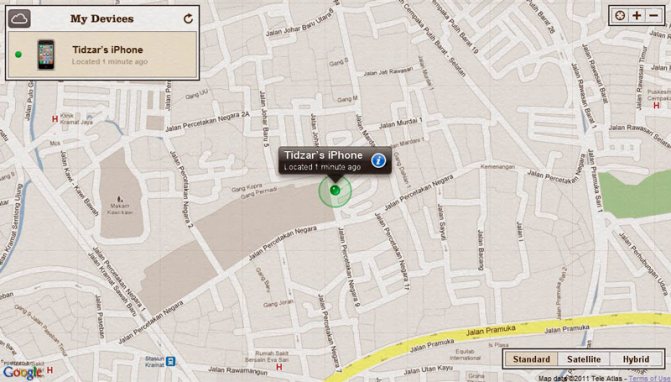
Может не только отслеживать гаджет, но и сообщать владельцу о новом номере, если нашедший его решит заменить сим-карту на свою.
Найти Айфон через iCloud
При первой активации любого устройства Apple, система предлагает включить функцию «найти Айфон» через iCloud. Это позволяет отследить не только украденный гаджет, но и его перемещение в течение дня. Это полезно для контроля, который желают осуществлять родитель. Также часто телефон может выпасть из кармана, и лежать на том же месте.
Функция «Найти iPhone» может быть активированна в любой момент. Для ее включения следует запустить приложение «Настройки», перейти в пункт iCloud и выбрать среди настроек «Найти iPhone».
В устройствах есть функция «Последняя геопозиция». Она предусматривает отправление сообщения на сервер Apple с детальной информацией про местоположение девайса в момент разрядки аккумулятора. Для того, чтобы программа работала, ее необходимо активировать.
Потом следует перейти в «Конфиденциальность» и выбрать «Службы геолокации». Необходимо проверить их активацию.
Просмотреть функции геолокаций, и выбрать параметр «Системные службы». В нем следует включить настройку «Найти iPhone».
После того, как все действия будут выполнены, функция поиска станет активной и устройство можно отслеживать.
Если к одной учетной записи привязываются несколько гаджетов Apple, то настройки делаются отдельно для каждого.
Использование специальных утилит
Вариант 1. iBackupBot
- скачать на ПК можно даже пробную версию;
- запускаем приложение. Оно распознаст все сохраненные копии iTunes, но это потребует немного времени;
- в основном окне iBackupBot(а) под описанием iPhone будет раздел «What’s in backup». До выполнения каких либо действий, перестрахуйтесь и продублируйте бэкап. Для этого нужно выделить желаемую резервную копию в окошке «backups», войти в «файл» и кликнуть «Duplicate». Далее задаем место, куда хотим сохранить дубликат;
- затем, вернувшись и выбрав снова резервную копию в окне «backups», опускаем взгляд вниз окошка и находим синюю надпись «Contacts»;
- нажав на эту ссылку, прога отобразит контакты, которые входят в нее. Кликая на каждую из них, справа подтягивается более подробная информация о записи;
- в основном окне, сразу под вкладкой «Contacts», будет кнопочка «Export». Нажав на стрелочку, выпадет небольшой список действий, в котором будет предложено несколько вариантов.
- чтобы восстановить, выбираем «Export as vCard file»;
- выскочит окно с предложением активировать программу. Нажимаем «Cancel»;
- задаем путь копирования;
- можно перекидывать контакты и по несколько штук. Клацаем на «Export as multiple vCard file»;
- как отправить vcf-файл с контактами на iPhone мы указывали в предыдущих пунктах.
Вариант 2. iPhone Backup Extractor
- запускаем приложение. Будет предложено выбрать из списка резервную копию. Если она висит в другом месте, то в выпадающем списке кликаем на «Select another backup folder»;
- ищем третий блок «Available data». Возле строки «Контакты» указано количество номеров. Жмем на надпись «Extract …» и задаем путь, куда хотим их распаковать (они перебросятся в общий файлик);
Увидеть, как это работает можно из видеоролика, размещенного ниже.
На вашем iPhone внезапно пропали контакты? Такое возможно в том случае, если под вашей учетной записью iCloud выполнена авторизация на нескольких устройствах Apple, на одном из которых и были удалены контакты. Контакты, которые синхронизируются с iCloud при удалении с одного устройства удаляются и на других — так работает система. К счастью, восстановить пропавшие контакты очень просто, в этой инструкции рассказали как.
Шаг 1. С компьютера перейдите на сайт iCloud.com
.
Шаг 3. Запустите веб-приложение «Настройки
».
Шаг 4. В самом низу открывшейся страницы нажмите «Восстановить контакты
».
Шаг 5. В окне «Выберите архив контактов для восстановления
» нажмите на кнопку «Восстановить
» напротив даты, по состоянию на которую контакты еще не были удалены с iPhone.
Шаг 6. В открывшемся окне подтвердите восстановление
Важно!
Восстановление предусматривает полную замену контактной книги выбранным архивом вашей текущей контактной книги. Другими словами, если за прошедшее время с момента создания последней резервной копии вы создавали новые контакты на iPhone, их необходимо предварительно сохранить отдельно, например, на физическом носителе
Также отметим, что восстановление и, соответственно, замена произойдет на всех ваших устройствах.
Готово! После завершения восстановления на вашем iPhone восстановятся прежде удаленные контакты. Чтобы подобная ситуация не повторялась впредь, рекомендуется использовать разные учетные записи iCloud на устройствах Apple, которыми пользуются члены вашей семьи.
Восстановить удаленные контакты на iPhone может любой владелец смартфона от Apple, благо никаких специальных познаний выполнение этой операции не требует. Главным условием успеха является наличие синхронизации с хранилищем iCloud или резервное копирование в iTunes. Если всё сделать правильно, то утраченные контакты снова окажутся в телефоне.
Через другой iPhone
Многие пользователи интересуются, как найти Айфон, если потерял, а доступа к компьютеру под рукой нет. На этот случай сгодится «яблочный» смартфон друга или родственника. Главное, чтобы на другом iPhone работал доступ в интернет. Загрузите из AppStore приложение «Find my iPhone» – функция определения местоположения смартфона получила отдельную программу еще в 2011-ом году. Нюанс состоит в том, что через это приложение возможно авторизоваться не только через аккаунт владельца. С мобильным устройством в руках искать потерю намного проще – рассеянные пользователи смартфонов Apple уже неоднократно в этом убеждались.
Принцип работы прост – после авторизации через аккаунт потерянного смартфона откроется список подключенных устройств, среди которых будет и потерянный Айфон. Нажмите на название устройства, чтобы открыть карту с точкой геопозиции. Пройдитесь по последней переданной локации, вполне возможно, что смартфон лежит в высокой траве или сугробе. Если на улице темно, то с помощью телефона друга получится осветить место поиска. Не забудьте выйти из аккаунта, когда закончите искать. Справедливости ради стоит отметить, что если Айфон украли и выключили, то при помощи местоположения iPhone сложно найти, если вор, конечно, заново не включит устройство.
Какие есть методы поиска смартфона
Существует несколько способов найти потерянный телефон с ОС Андроид, а именно:
- звонок на номер;
- через Гугл аккаунт;
- через Android Find;
- по IMEI.
Рассмотрим 4 рабочих метода поиска утерянного устройства.
Способ 1: звонок на номер
Это прозвучит банально, но самое первое, что должен сделать любой человек, чтобы найти потерянный смартфон – это позвонить на него. Вполне вероятно, телефон мог выпасть из кармана, или забыт в каком-либо месте. Владельцу необходимо вспомнить, когда он последний раз держал в руках свой смартфон и следовать по маршруту, параллельно совершая звонок.
Данный метод не является эффективным, если у вас телефон с разряженной батареей или на нем включен бесшумный режим.
Способ 2: через Google аккаунт
Этот способ позволит найти телефон Хуавей или Хонор если его украли или он был потерян. Открыв учетную запись, владелец сможет отследить местоположение устройства, а также заблокировать его или стереть с него важную информацию. Для входа в аккаунт необходимо знать логин и пароль, дальнейшие действия пользователя выглядят следующим образом:
- Войти в свой Гугл аккаунт с компьютера, ноутбука или планшета.
- Выбрать вкладку «Безопасность» слева и нажать на пункт «Найти потерянное устройство».
- Откроется список всей электроники, через которую осуществляется вход в учетную запись, необходимо указать интересующий вас смартфон.
- Подтвердить, что вы владелец учетной записи, введя логин и пароль повторно.
- На открывшейся вкладке пользователю будет предложено несколько действий, как найти украденный телефон или заблокировать его.
Функция «Позвонить на телефон» предложит вам совершить звонок на любой из сохраненных контактов через сервис Hangouts. Таким образом, можно попросить своих друзей и знакомых, которых сейчас нет рядом, набрать ваш номер.
Функция «Выйдите из аккаунта» заблокирует доступ ко всем сервисам Гугл. В случае кражи, злоумышленники не смогут воспользоваться Google Pay и снять деньги со счетов.
Обратите внимание! Выход из аккаунта может быть осуществлен только в том случае, если устройство подключено к мобильному интернету или Wi-FI.
«Обратитесь к своему оператору» — это просто совет, а не функция. Тем не менее, позвонив сотовому оператору, можно приостановить работу сим-карты или заблокировать ее, тем самым предотвратить звонки, отправку сообщений и переводы денег другим лицам.
Вам также будет интересно: Как разблокировать телефон, если забыл пароль?
Способ 3: через Android Find
Преимуществом данного метода является то, что он позволяет находить технику Honor и Huawei по геолокации. Таким образом владелец будет видеть точное местоположение и сможет сузить район поиска.
Данный способ дает точные координаты и действует только при включенной передаче геоданных по GPS или ГЛОНАСС.
При помощи другого смартфона или ПК
- Во-первых, в потерянном устройстве должна быть включена функция: «Найти телефон Honor или Хуавей». Ее местоположение в настройках, раздел «Безопасность и конфиденциальность».
- Далее, необходимо с другого телефона или планшета через браузер зайти на сайт Google Find My Device.
- На экране отобразится местоположение потерянного девайса и будет предложено позвонить на него, очистить или заблокировать.
- Перед поиском своего смартфона через другое устройство необходимо войти на нем в свою учетную запись Гугл. Также, данным способом можно воспользоваться через компьютер или ноутбук, перейдя на сайт Google Find (ссылка выше).
Через приложение
Find My Device
Developer: Google LLC
Price: Free
Существует приложение: «Find My Device» скачать его можно из Play Маркета. При запуске Find My Device попросит ввести данные он аккаунта Google. Откроется аналогичный с версией браузера интерфейс и возможностями: позвонить, очистить или заблокировать девайс.
Способ 4: по IMEI (кража устройства)
Поиск по IMEI требует большого количества времени, но позволяет привлечь вора к ответственности. IMEI – индивидуальный неизменяемый 15-значный код смартфона. Посмотреть его можно, введя команду *#06# или в настройках, раздел «Система». Если же девайс уже похищен, то номер можно посмотреть в коробке и документации, получаемых вместе с новым смартфоном.
Дальнейшие действия:
- Написать заявление в полицию. Предоставив все необходимые документы, подтверждающие, что вы хозяин.
- Сотрудники МВД передают запрос оператору сотовой связи.
- Те устанавливают, кому принадлежит Sim-карта, находящаяся в аппарате с указанным IMEI.
- Полученная информация передается в полицию для дальнейших разбирательств.
Как добавить Айфон в «Найти iPhone»
Теперь поговорим о том, как работает функция «Найти Айфон», где находится ползунок включения уже разобрались
Чтобы защита заработала «в полную силу» и у владельца был доступ к поиску с любого устройства, важно провести полную настройку iCloud. У сервиса много возможностей, для корректной работы перейдите в настройки телефона, откройте iCloud и проведите авторизацию
В открывшемся списке передвиньте ползунки вправо напротив функций, которые посчитаете полезными для себя. После проведения этих нехитрых манипуляций, владельцу станут доступны и веб-функции, и другие полезные возможности сервиса.
Проверьте, добавлено ли устройство в учетную запись. Для этого:
- откройте в браузере официальную страничку iCloud.com;
- перейдите в меню «Мои устройства»;
- в открывшемся списке найдите Айфон.
Если нажать на иконку смартфона, владельцу откроется информация об устройстве, в том числе – серийный номер. Там же расположены настройки функции «Найти iPhone», хозяин устройства сможет изучить рекомендации, активировать режим, просмотреть геопозиционирование или активировать звуковой сигнал. Плюс такого способа заключается в том, что если владелец знает идентификатор Apple ID, то авторизоваться и управлять подключенными устройствами возможно с любых стационарных или мобильных аппаратов. Главное – стабильный доступ в интернет, без включенной передачи информации дистанционно управлять iPhone не получится.

Android Device Manager от Google
Android Device Manager представляет собой разработку Google, для гаджетов на базе ОС Android. С помощью Device Manager можно:
- определить координаты местонахождения украденного или утерянного смартфона при помощи GPS, GPSи Wi-Fi. Определить координаты гаджета можно, даже если на телефон установленная другая сим карта;
-
удалить личные данные, хранящиеся в устройстве. С помощью удаления данных гаджет будет сброшен на первоначальные настройки (заводские);
- сменить PIN-код блокировки экрана;
добавить дополнительный контактный номер на тот случай, если аппарат был потерян. Человек, нашедший его, сможет сделать звонок непременно с экрана блокировки. Владелец сможет также послать СМС-сообщение, которое будет доступно для прочтения прямо с экрана блокировки;
звонить на телефон в течение 5 минут при максимальной громкости, даже если установлен беззвучный режим.
Управление Android удаленно
Управлять Android удаленно можно через интернет из веб-браузера. Для этого необходимо, чтобы смартфон или планшет были привязаны к учетной записи Google. По умолчанию Device Manager отключен, поэтому необходимо активировать эту функцию.
Для этого потребуется:
- в настройках Android перейти во вкладку «Безопасность»;
затем выбрать пункт «Администраторы устройств»;
- кликнув по пункту «Администраторы устройств» пользователь перейдет во вкладку «Удаленное управление», где необходимо поставить флажок;
активировав удаленное управление, пользователь увидит, какие права доступа предоставлены приложению;
затем внизу окна необходимо выбрать пункт «Активировать»;
-
затем необходимо в настройках Android разрешить доступ к геоданным. Для этого необходимо в настройках смартфона выбрать вкладку «Местоположение» и, перейдя по ней, поставить галочки на следующих пунктах: «По координатам сети» и «По спутникам GPS»;
После проделанных манипуляций в настройках можно приступать к удаленному управлению гаджетом через веб-интерфейс.
Для удаленного управления через браузер необходимо:
На главной странице присутствует панель Android Device Manager. С помощью этой панели можно совершить звонок на телефон, настроить экран блокировки и удаления данных, определить местонахождение и переименовать устройство.
Чтобы определить местоположение устройство необходимо:
-
в верхней части панели управления Device Manager кликнуть на значок «Определить местоположение». Device Manager начнет подключение;
после определения координат локализации аппарата, на карте будет отмечен круг синего цвета с местом возможного расположения гаджета;
Чтобы переименовать устройство необходимо:
-
в верхней части панели Device Manager необходимо кликнуть на значок «Переименовать устройство»;
далее появится диалоговое окно с вопросом о переименовании. Пользователю необходимо в пустом поле ввести новое имя гаджета.
Звонок на телефон
С помощью удаленного управления Android можно также осуществить звонок на аппарат. Сделать это можно через панель Device Manager, выбрав вкладку «Позвонить на устройство». Звонок будет слышен даже в том случае, если звуковой сигнал поставлен на минимальную громкость.
Чтобы произвести звонок на телефон необходимо:
-
в нижней части панели управления Device Manager кликнуть на вкладку «Прозвонить»;
затем появится диалоговое окно «Включить звуковой сигнал»;
в нижней части окна необходимо кликнуть на вкладку «ДА». После этого телефон будет звонить на максимальной громкости в течение пяти минут.
Удаление информации
AndroidDeviceManager позволяет не только определять месторасположение гаджета и звонить на него, но и удалять всю конфиденциальную информацию с смартфона или планшета. Удалить информацию можно через панель DeviceManager в веб-браузере.
Чтобы удалить все данные с устройства необходимо:
-
в нижней части панели Device Manager выбрать вкладку «Настроить блокировку и очистку»;
затем, если функция не активирована, Manager предложит отправить уведомление для настройки функции блокировки и удаления данных. После придет уведомление об активации;
После активации функции в панели управления произойдут небольшие изменения, появятся отдельные вкладки «Блокировать» и «Очистить»;
- затем необходимо выбрать вкладку «Очистить»;
после выскочит диалоговое окно «Удалить все данные». При удалении всех данных со смартфона или планшета, произойдет возврат к заводским настройкам;
Затем необходимо кликнуть в нижней части окна на вкладку «Очистить».
Как узнать включен режим пропажи на iPhone или нет?
Разумеется, речь идет о удаленной проверке (по IMEI), что будет актуально при покупке б\у iPhone или iPad. Ведь имея гаджет на руках можно просто посмотреть на него, а зная Apple ID и пароль — зайти в iCloud и выяснить эту информацию там. А как быть, если известен только серийный номер?
К сожалению, не существует полностью бесплатных сервисов позволяющих узнать, находиться ли устройство в режиме пропажи или нет. Да, косвенно об этом можно догадаться проверив состояние функции найти iPhone. Но это тоже не показатель, ведь включение одного, не подразумевает автоматическую активацию другого.
В принципе, существует масса платных сайтов, которые за определенные деньги готовы предоставить Вам подобную информацию. Но здесь существует опасность нарваться на мошенников или просто получить неверные данные.
Поэтому, если уж сильно хочется узнать активен ли режим утери на конкретном iPhone или iPad, зная только серийный номер и не имея доступа к нему, имеет смысл заказать проверку на нескольких сервисах и сверять поступившую от них информацию. Но 100% гарантию может дать только Apple, а она, к счастью, такие данные не разглашает.
Обновлено! Помимо режима пропажи, на сайте iCloud.com есть еще одна кнопка — «стереть iPhone». Что будет если нажать ее? Ответ здесь!
Как найти iPhone по IMEI
Идентификационный уникальный номер мобильного телефона – это IMEI. Данные ID нельзя подвергнуть изменениям или стереть. Узнать серийный номер можно на коробке по наклейке или путем ввода комбинации клавиш на телефоне *#06#. Чтобы начать поиск гаджета, необходимо знать этот номер и иметь подтверждение, что именно вы являете его владельцем.
Транслируется IMEI все время, пока смартфон подключен к сети своего сотового оператора. Но оператор информацию о местоположении смартфона абонентам не предоставляет, даже если будут доказательства, что человек является законным владельцем гаджета. Для инициирования поиска по IMEI следует обратиться в полицию.
Есть много сервисов онлайн, которые якобы дают информацию о местоположении смартфона. Все такие сервисы являются фиктивными, заявленных функций они не выполняют. Они создаются с целью сбора регистрационной информации пользователей, которые на поиски гаджета бросают все силы.
Обращение в полицию
Обращаться можно и в полицию, и к оператору связи одновременно. Сначала пользователю следует позвонить в колл-центр, чтобы его СИМ-карту заблокировали, а также попытаться узнать местоположение девайса. В 99% случаев подобные данные предоставлены не будут.
Тогда необходимо узнать про условия разглашения сведений, чтобы найти смартфон. Инициировать поиски оператор не будет, пока из правоохранительных органов не придет запрос.
Поэтому нужно обратиться в местное отделение МВД. С собой возьмите:
- Паспорт.
- Оригинальную упаковку от гаджета, где есть читаемый IMEI.
- Гарантийный талон или чек, который подтверждает покупку разыскиваемого смартфона.
В заявлении необходимо ввести дату, время, место и все обстоятельства потери гаджета. Лучше написать в документе, что телефон не украден, а утерян – оператору связи в этом случае намного быстрее передадут ваше дело.
Обращение в офис Apple
В вашем городе есть представительство Apple? Тогда можете его посетить. На официальном сайте компания не указывает, что можно по данному поводу составить обращение.
Также не озвучены требования к пакету документов, поэтому все нюансы следует узнавать в индивидуальном порядке. Если на гаджете отключена опция «Найти iPhone», представители компании в помощи могут отказать, так как заявлено официально, что это единственный метод для отслеживания пропавшего девайса.
Утилита Find My iPhone
Если программа «Найти iPhone» по какой-то причине с гаджета удалена, то можно ее восстановить при помощи официального магазина Апп Сторе. Прописываем в поисковой строке «Find my iPhone», затем загружаем первое приложение в списке выдачи магазина.
Как найти iPhone —, с компьютера, по номеру телефона, IMEI или серийнику5
Через программу «Найти Айфон»
Теперь поговорим о том, как найти выключенный Айфон при помощи утилит. Обычно для поиска пропажи используют функцию «Найти Айфон» – полезное приложение, помогающее определить местоположение утерянного устройства
Проблема состоит в том, что для корректной работы приложения важно, чтобы на телефоне работали геопозиционирование и передача информации через интернет. Логично предположить, что выключенный Айфон не будет соединен со всемирной паутиной, поэтому не получится выяснить информацию о местоположении
Но не стоит расстраиваться, выход из этой ситуации предусмотрен разработчиками Apple.
Дело в том, что заранее активированная функция перед выключением отправляет сведения геопозиции. Серая точка на карте значит, что телефон выключен, а зеленая – смартфон находится в рабочем состоянии. Если телефон выпал из кармана и отключился, то велика вероятность обнаружить потерянный Айфон на том же месте.
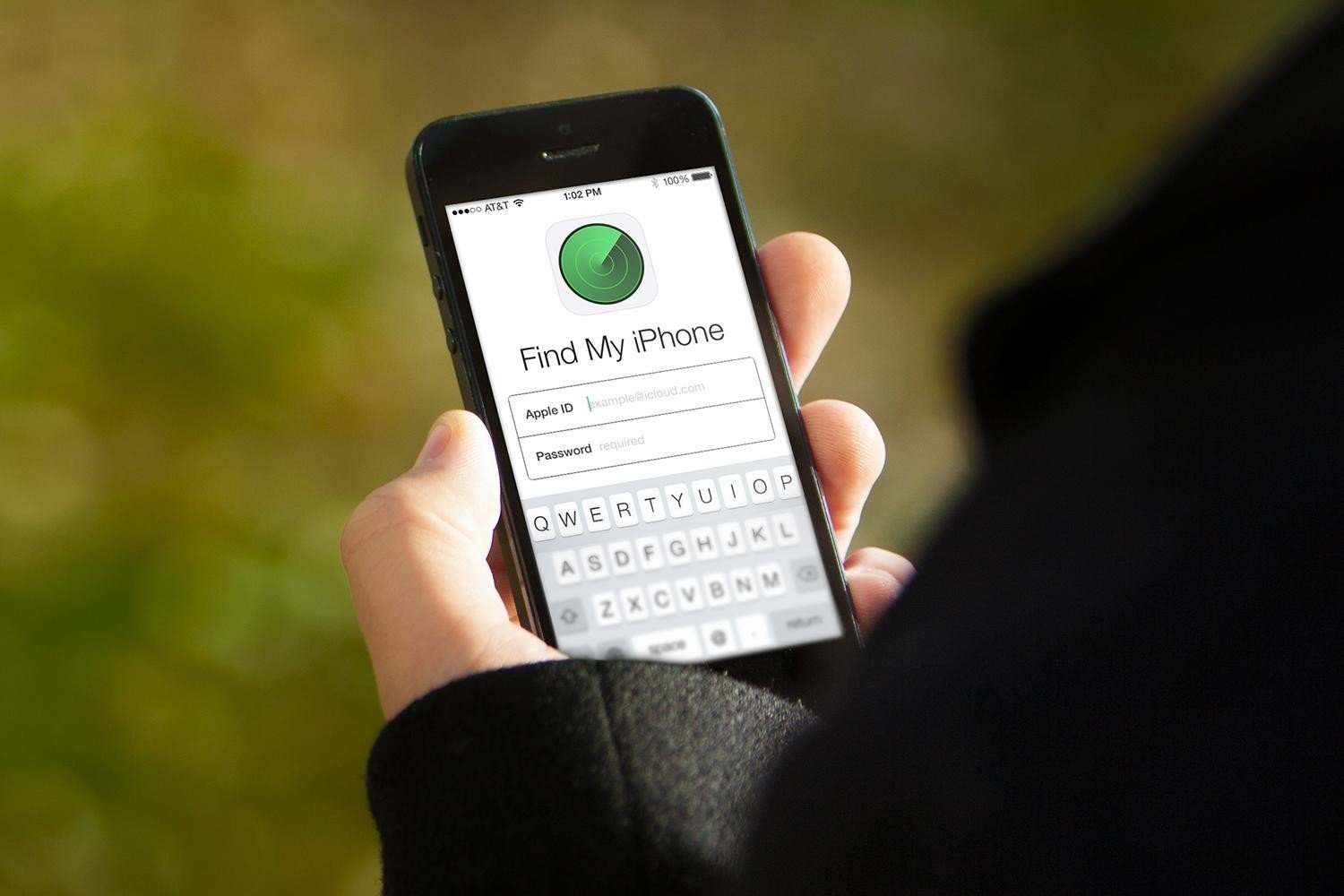
Как заблокировать контакт на Айфоне
Для начала давайте разберемся, как заблокировать контакты на iPhoneбез использования каких-либо дополнительных средств. Сделать это можно тремя способами: через список контактов, через сообщения и через недавние звонки. Каждый из них мы разберём по отдельности.
Помните, что представленные далее методы подойдут лишь для устройств с версией iOS 7 и выше. Для всех остальных инструкция будет чуть дальше.
Внесение контактов в чёрный список
Добавить кого-то в чёрный список через книгу контактов– это наиболее простой способ заблокировать пользователя. Делается это следующим образом:
- Откройте приложение “Телефон”.
- Перейдите в раздел “Контакты”.
- Найдите нужный контакт и нажмите на него.
- Перед вами появится карточка абонента, пролистайте её вниз и найдёте кнопку “Заблокировать абонента”.
- Затем подтвердите своё намерение, нажав “Заблокировать контакт” в появившемся окне.
Согласитесь довольно просто. Заблокированный контакт не сможет больше ни звонить, не писать вам. Более того он не сможет связаться с вами даже через приложение “FaceTime”.
Как заблокировать неизвестный номер
Если вам названивает кто-то, кого нет у вас в контактах, то вы можете добавить его в чёрный список через “недавние вызовы”. Для этого проделайте следующее:
- Зайдите в приложение “Телефон”.
- Перейдите в раздел “Недавние”.
- Найдите интересующий вас номер.
- Нажмите на иконку в виде буквы “i” внутри круга.
- Далее найдите кнопку “Заблокировать абонента”, нажмите на неё и подтвердите свой выбор.
Такое решение отлично подойдёт для тех ситуации, когда вам звонят различные неизвестные вам люди.
Блокировка абонента через сообщения
Ещё один способ заблокировать незнакомого вам абонента – это блокировка через сообщения. Делается это следующим образом:
- Зайдите в приложение “Сообщения”.
- Найдите и откройте вашу переписку с абонентом, которого хотите заблокировать.
- В окне переписки, в верхнем правом углу есть кнопка “Контакт”, нажмите на неё.
- После этого вверху появится небольшая панель, на ней будет уже знаковая вам буква i в кружочке, нажмите на неё.
- Далее делаем всё как и раньше, проматываете вниз, ищите кнопку “Заблокировать абонента” и подтверждаете своё действие.
Как нетрудно догадаться, данный способ идеально подходит для того чтобы избавиться от спам-рассылок с неизвестных номеров.